win8程序图标放置任务栏由于空间有限的解决方法
摘要:小编觉得从Windows7非常棒的一个改进就是Windows下的软件就能够附加到任务栏上,小编觉得这个设计可以将一些常用和偶尔用的软件添加到...
小编觉得从Windows 7非常棒的一个改进就是Windows下的软件就能够附加到任务栏上,小编觉得这个设计可以将一些常用和偶尔用的软件添加到任务栏上,非常的方便。
但新一代任务栏的空间有限,又不能像过去那般自由调整任务栏的宽度,无法增加空间,所以现在没法将常用和一些偶尔会用到的软件都添加到任务栏上。不过今天,小编跟大家分享几个小技巧。
1.、通过“创建工具栏”的功能,拓展任务栏的空间
首先,创建分门别类的文件夹,把软件图标放进去,然后:任务栏上点击右键–> 选择“工具栏”–> 点击“新建工具栏”–> 选择刚才放满图标的文件夹 ,最终任务栏上会出现不同类别的应用图标。效果如下图所示:

这里跟大家分享一个小技巧:创建了新的工具栏之后,记得在上面点右键,取消“显示标题”和“显示文本”,否则应用图标不会直接显示。
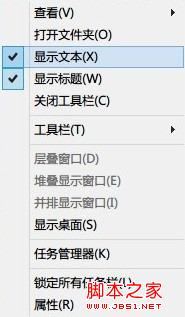
2、下载Bins,让任务栏显示不同应用或文档的“集合(Stack)”
安装了Bins之后,任务栏上,将两个不同的图标重叠放在一起之后,就会自动创建一个“bin”——用来放置图标的空间。当你用鼠标点击一个bin,它就会自动展开,显示里面所包含的应用。
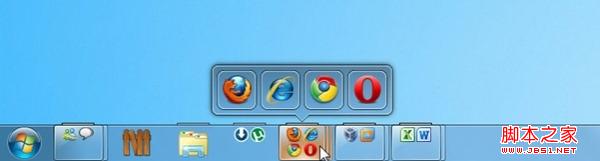
Bins还很体贴地提供了“锁定”功能,这样在bin里面放置的应用图标以及顺序就不能被别人改变。
【win8程序图标放置任务栏由于空间有限的解决方法】相关文章:
★ Win10无法访问D盘怎么办?Win10无法访问D盘的解决方法
★ win2008 r2因为使用安全设置软件导致权限丢失无法打开磁盘的解决方法
